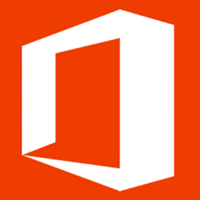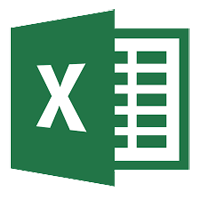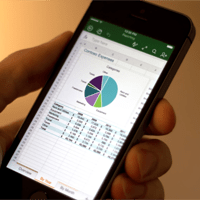Khi làm việc với những công thức, hàm tính toán liên quan đến thời gian như hàm DAY, hàm YEAR trên Excel, nhiều người bị báo lỗi #VALUE, không cho kết quả hàm. Mặc dù bạn đã kiểm tra lại công thức, nhưng khi nhập lại kết quả vẫn báo lỗi như trên. Một số trường hợp chỉ lỗi với 1 vài dãy số ngày tháng, những dãy số khác vẫn cho ra đúng kết quả. Vậy cách sửa lỗi báo #VALUE khi thực hiện hàm thời gian trên Excel là gì? Hãy cùng QuanTriExc.info tìm hiểu nhé!
- 7 lỗi Excel thường gặp nhất đối với dân văn phòng
- Khắc phục lỗi “File Error: data may have been lost” trên Excel
- Cách sửa lỗi Errors were detected while saving file trong Excel 2010
Hướng dẫn sửa lỗi #VALUE hàm thời gian Excel
Chúng ta sẽ có bảng ví dụ như dưới đây. Khi thực hiện hàm lấy ngày DAY thì một số thời gian sẽ báo lỗi #VALUE, một số thời gian sẽ cho ra kết quả. Lỗi này là do định dạng ngày tháng trong máy tính với Excel không đồng nhất, dẫn tới tình trạng trên. Vì thế bạn cần thay đổi định dạng ngày tháng trên hệ thống.
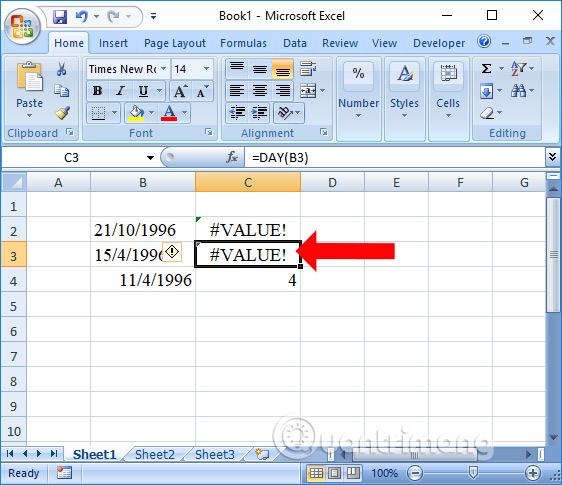
Đầu tiên bạn truy cập vào Control Panel sau đó nhấn chọn vào phần Clock, Language, and Region.
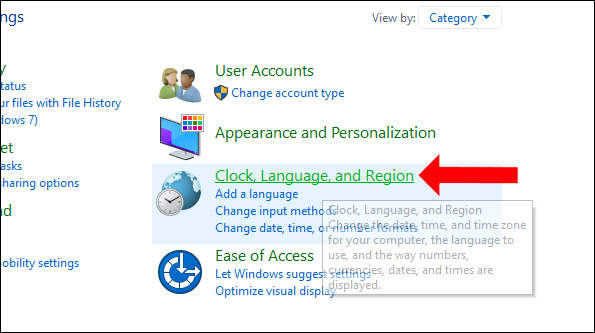
Chuyển sang giao diện mới phần Region click tiếp vào mục Change date, time, or number formats.
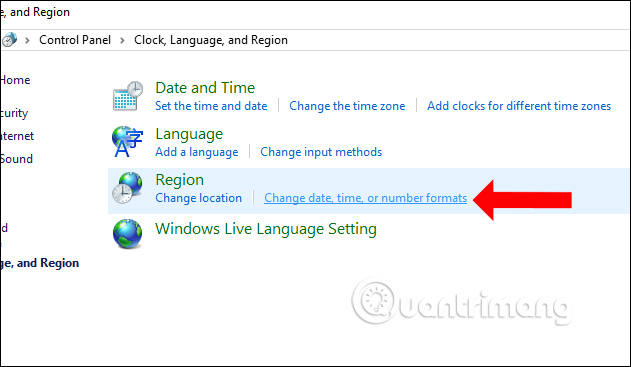
Bước 2:
Xuất hiện bảng thay đổi định dạng ngày tháng cho máy tính. Tại phần Language preferencesphần Short date và Long date người dùng điều chỉnh về kiểu hiển thị như hình.
Cuối cùng nhấn Apply để lưu lại thay đổi.
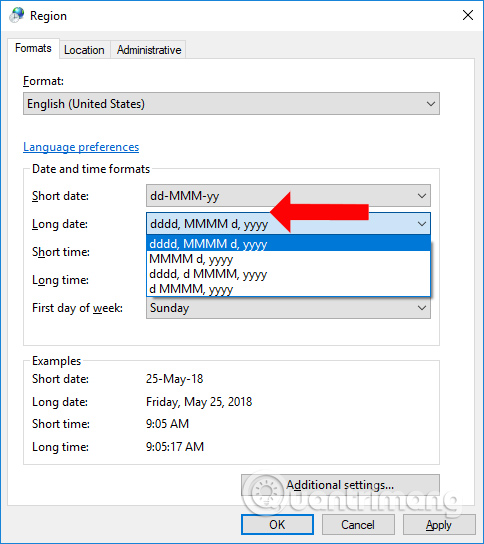
Lưu ý với máy tính Windows 8 trở xuống thì bạn sẽ thực hiện khác hơn. Đầu tiên nhấn vào ngày tháng bên dưới màn hình rồi nhấn tiếp vào Change date and time settings… trong khung thời gian.
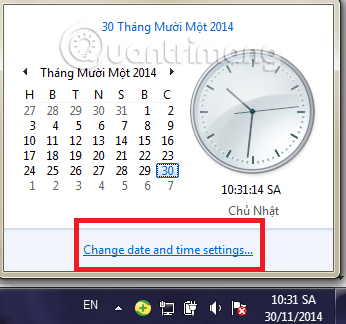
Giao diện hộp thoại Date and time xuất hiện, nhấn tiếp vào Change date and time…
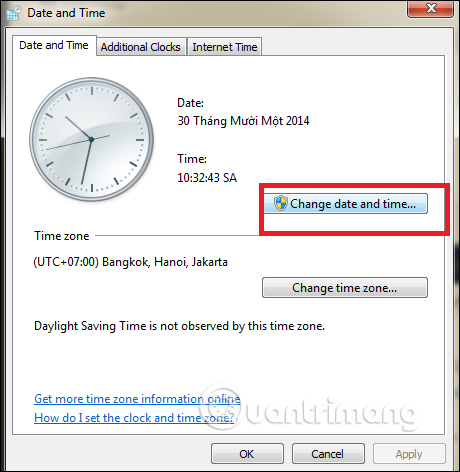
Một giao diện khác xuất hiện nhấn chọn tiếp vào Change calendar settings.
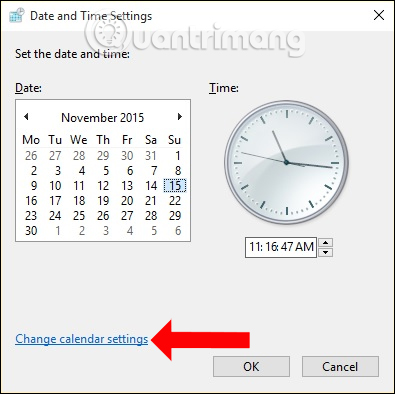
Cửa sổ Customize Format xuất hiện bạn chọn tab Date và chỉnh lại các thông số Short datevà Long date cũng như trên.
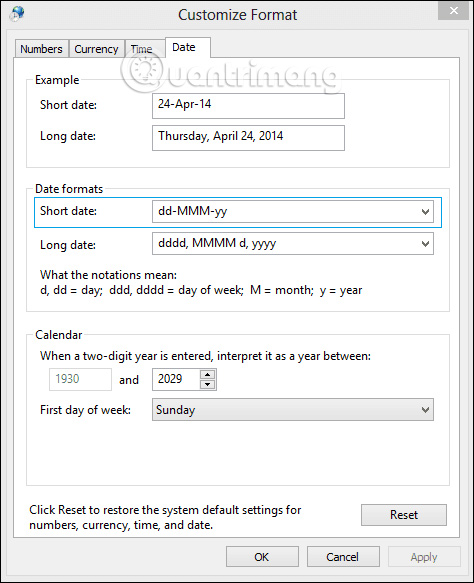
Bước 3:
Quay lại Excel rồi nhập lại thời gian và thực hiện các hàm ngày tháng, sẽ thấy kết quả chính xác, không báo lỗi như trước đây.
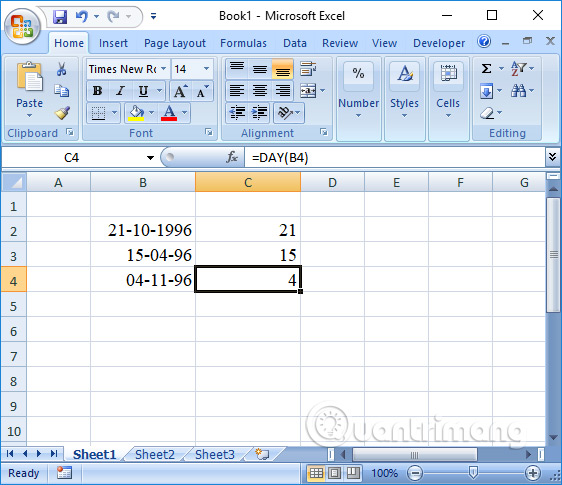
Chỉ cần thay đổi định dạng ngày tháng trên máy tính trùng với ngày tháng bạn nhập trên Excel để sửa lỗi báo #VALUE khi thực hiện các công thức, hàm tính toán thời gian trên Excel. Tùy vào từng phiên bản Windows đang sử dụng mà chúng ta chỉnh định ngày tháng sao cho khớp với Excel.
Xem thêm:
- Đây là những hàm cơ bản nhất trong Excel mà bạn cần nắm rõ
- Hướng dẫn cách sửa lỗi ngày tháng đảo ngược trong Excel
- Hướng dẫn cách chèn ngày hiện tại trong Excel
Chúc các bạn thực hiện thành công!
Tham khảo thêm
- Cách định dạng ngày tháng trên Excel
- Cách sửa lỗi gõ tiếng Việt trên Word, Excel
- Cách sửa lỗi gõ tiếng Việt trên Skype
- Cách sửa lỗi gõ tiếng Việt trên HTKK
- Cách sửa lỗi mở file XML trên iTaxViewer
- Hướng dẫn cách sửa lỗi ngày tháng đảo ngược trong Excel
- Cách sửa lỗi ngày tháng khi copy sang file Excel khác
Microsoft Excel
Các bạn tham khảo hướng dẫn tải file trên Quản Trị Excel tại đây: https://diendan.edu.vn/

DienDan.Edu.Vn Cám ơn bạn đã quan tâm và rất vui vì bài viết đã đem lại thông tin hữu ích cho bạn.DienDan.Edu.Vn! là một website với tiêu chí chia sẻ thông tin,... Bạn có thể nhận xét, bổ sung hay yêu cầu hướng dẫn liên quan đến bài viết. Vậy nên đề nghị các bạn cũng không quảng cáo trong comment này ngoại trừ trong chính phần tên của bạn.Cám ơn.